- 家計簿をつけているけど、貯金が増えない
- 家計簿を使って、確実に貯金を増やす方法を教えてほしい
本記事では、パソコンの表計算ソフトを使って、確実に貯金を増やす家計簿の作り方を解説します。
実際には、Macパソコンに標準で用意されているNumbersを使って説明しますが、ExcelやGoogleスプレッドシートでも方法は同じです。
かつて、私も家計簿をつけていたのに全然お金が貯まらなくて、まとまった支払いに慌ててストレスを感じていました。
ですが、今回紹介する方法で家計簿をつけるようになってから、お金を支払う時のストレスがグッと減りました。
ぜひ、本記事を参考に、貯まる家計簿作りにチャレンジしてください。
早速ですが、確実に貯金を増やす手順は次の3つです。
- 貯金の優先順位をつける
- 貯金用の口座を開く
- 貯金用のシートを作って家計全体とひも付ける
順に解説します。
貯金の優先順位をつける
多くの人が貯金を増やせない原因の1つに「貯金に優先順位をつけていない」ということがあります。
貯金には大きく3つに分けることができます。
- 1〜2年後に必ず必要となるお金
- 5年以上先に必要となるお金
- できればあった方がよいお金
貯金がないと不安だからと、やみくもに貯金を始めてもうまくいきません。
優先順位をつけて貯金することはとても大事です。
1〜2年後に必ず必要となるお金
1〜2年後に必ず必要になるお金には、自動車税や固定資産税など1年に1度必ず支払う費用や、2年に1度支払う保険料や家賃更新にかかる費用などがあります。
これらのお金は生活を維持するために絶対に必要なお金なので、最優先で貯めなくてはいけません。
きちんと貯めておかないと、いざ支払いの時に手持ちがないなど、慌てたりストレスを感じる原因となってしまいます。
貯金というより、「家庭内積み立て」に近いイメージですね。
5年以上先に必要となるお金
子どもの進学時にかかる受験料や入学金など、将来的に必ず必要になるまとまったお金を用意しておくことは大事です。
ですが、5年以上先のことのために、現在の生活を犠牲にする必要はありません。
子どもが小さいうちは無理して貯めなくても、ある程度子育てから手が離れて、収入を増やせたら大きく貯める、ということも可能です。
例えば、子どものための教育費であれば、毎月の児童手当から一部を貯金しておくなど、無理のない金額から始めればOKです。
できればあった方がよいお金
できればあった方がよいお金とは、病気やケガなどへの備えや、旅行や趣味に使うためのまとまったお金のことです。
何か予期せぬことや、冠婚葬祭などにも当てられる「予備費」にもなりますね。
いくら必要かは、家族構成や年代、趣味によって違うので、自分に合った金額を目標として、はじめは無理のない範囲でコツコツ貯めていければ十分です。
貯金用の口座を開く
生活費を引き出す口座と、貯金用の口座は分けて作ります。
できれば口座だけでなく、金融機関(銀行)も別にしておく方がベストです。
人は意外と感情で動いてしまうもの。
「今月はちょっと貯金を崩そうかな…」とせっかく貯めたお金に手を出すことを、意思の強さだけでは止められません。
ですので、物理的に口座を分けておくことは、お金を上手に貯める必須条件。
ネット銀行でもOKのなので、貯金用に1つの口座を用意しましょう。
貯金用のシートを作って家計全体とひも付ける
貯金の費目を洗い出す
貯金用のシートを作る前に、貯金したい費目を洗い出します。
例えば以下のような項目ですね。
- 自動車税
- 損害保険や火災保険
- 固定資産税
- 家賃の更新にかかる費用
- 住民税(毎月の給料から天引きされない場合)
- 様々な会員制の年会費
- 子どもの教育費
- レジャーや家族での旅行の費用
- 予備費
1ヶ月分の金額を計算する
支払い時期や金額が決まっているものに関しては、1ヶ月分に当たる金額を計算します。
例えば、1年分の自動車税が5万円の場合。
1ヶ月分は【50,000÷12】で 4,166円。よって毎月4,200円を必ず積み立てることにします。
他の費目も全て1ヶ月分の金額を計算して、全ての合計を貯金用の口座へ移します。
実際にお金を口座へ移すのは、月に一度、給料日の直後などに行うとよいですね。
早めにお金を避難させましょう。
支払い期日が決まっていないものや、予備費は、とりあえず金額を決めずに枠だけを作っておくだけでもOKです。
貯金用シートの作り方
シートを追加して「貯金用シート」を作る
Numbersで作った家計簿に、「貯金用」のシートを追加します。
シート名の変更は、シート名を右クリックして「名称変更」を選びます。
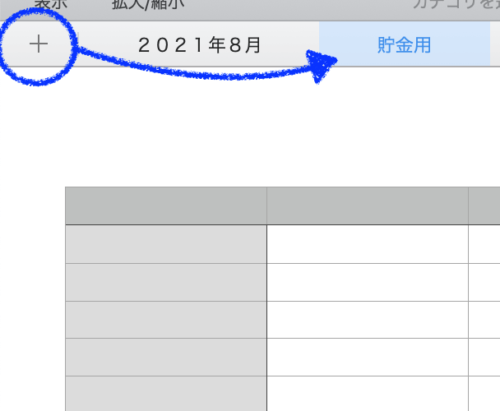
Numbersの画面左上の+印をクリックすると、選択されているシートの左側に1枚シートが追加される。
移動させたいシートのタブをクリックしたまま移動させたいところまでマウスを動かしてクリックを離す(ドラッグ)。
Numbersでの基本的な家計簿の作り方は Numbersで家計簿を作る方法【初級編】Excelを買わなくても大丈夫 で解説しています。
費目ごとに毎月の貯金額と合計のセルを作る
貯金する費目とそれぞれの合計金額を入力するセルを作ります。
例として以下のようなシートで説明します。
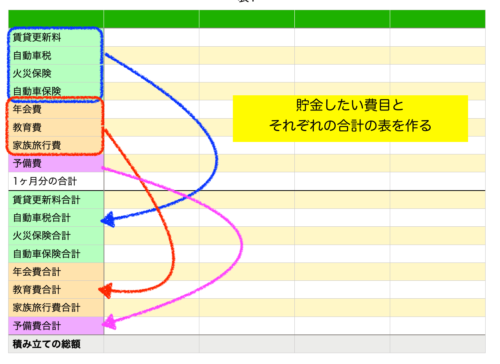
上のシートでは、以下のように考えて作ってあります。
- 1〜2年後に必ず必要になるお金=賃貸更新料、自動車税、火災保険、自動車保険
- 5年以上先に必要になるお金=教育費
- できればあった方がよいお金=年会費、家族旅行費、予備費
必要な金額を入力し、合計金額が表示されるようにする
貯金の費目それぞれの1ヶ月分を計算して数字を入力します。
合計は、全ての数字のセルを選択して、画面下に表示される「SUM」を合計セルにドラッグ。
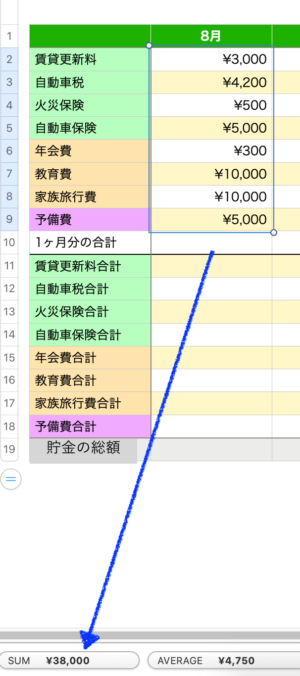
最初の月は、貯金する額をそのまま合計のセルにコピーします。
貯金の総額セルにも「SUM」をドラッグして、1ヶ月分の列を完成させます。
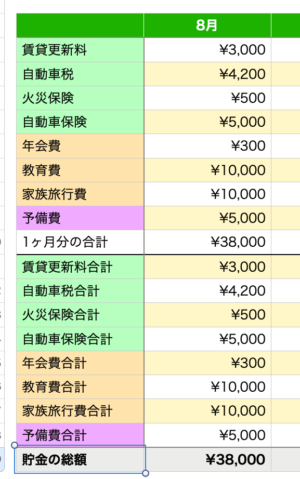
2ヶ月目以降の合計のセルに計算式を入れる
毎月の貯金額が同じなら、前の月の金額セルを選択し、そのままマウスを右端の枠に乗せて黄色い丸印を入力先セルまでドラッグさせると、同じ数字が入力できます。
「1ヶ月分の合計」セルも同様に、前の月のセルを選んで黄色い丸印を右方向へのドラッグすればOK。
2ヶ月目の合計のセルには「前の月の合計とその月の金額の足し算」を入力します。
その手順は以下の通り。
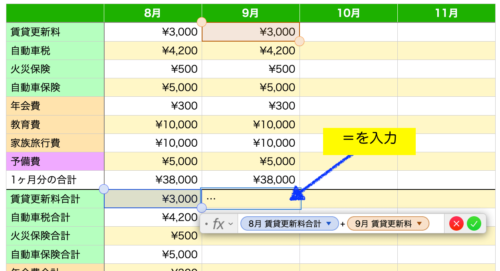
- 2ヶ月目の合計のセルに=(半角イコール記号)を入力
- 前の月の合計のセルを選択
- 半角の+(プラス記号)を入力
- その月の貯金額のセルを選択
- 右端の緑色のチェックマークをクリック
この計算式を入れるセルは1つ作ると、他はコピーすることができるので手間がかかりません。
ここで作った2ヶ月目の合計セルを選択した状態で、セルの下側の黄色い丸印を下方向にドラッグします。
すると、他の合計項目も同じように合計セルが自動的に出来上がります。
また、右側の黄色い丸印を右方向へドラッグすれば、翌月から先も同じように合計セルが出来上がります。
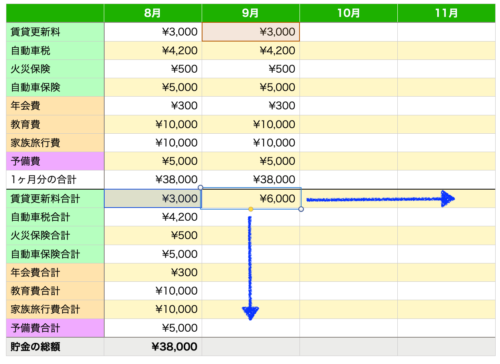
貯金の総額のセルを作る
最後に「貯金の総額」のセルに計算式を入力します。
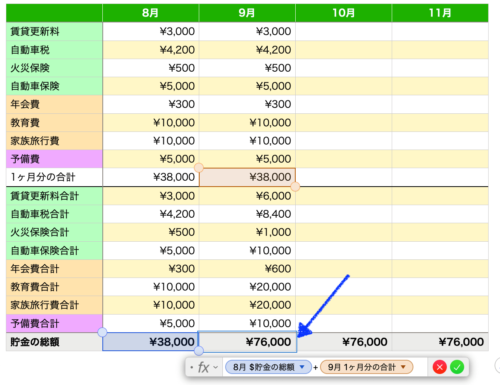
- 2ヶ月目の貯金の総額のセルに=(半角のイコール記号)を入力
- 前の月の貯金の総額セルを選択
- 半角の+(プラス記号)を入力
- その月の1ヶ月分の合計セルを選択
- 右端の緑色のチェックマークをクリック
出来上がったセルを選択してセルの右端の黄色い丸印を右方向へドラッグすれば、翌月以降の計算式が入力されます。
毎月の貯金額を家計全体のシートとひも付ける
貯金を確実に増やしながら家計をやりくりするポイントは、貯金分を出費として組み込むことです。
例えば、以下のように家計全体のシートに「貯金」の項目を作ります。
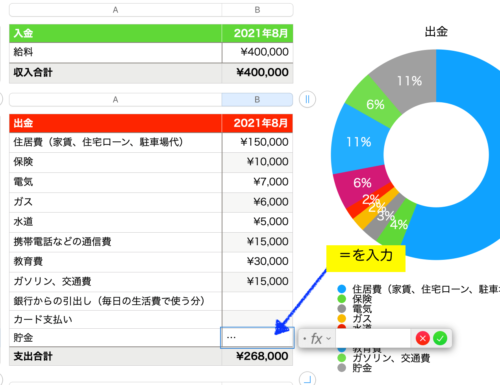
この状態で「貯金用のシート」を選び、該当する月の「1ヶ月分の合計のセル」を選びます。
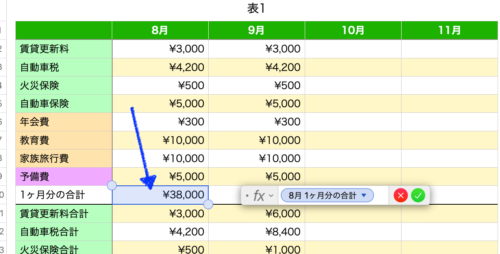
すると、家計全体シートに「1ヶ月分の貯金の合計」が反映されました。
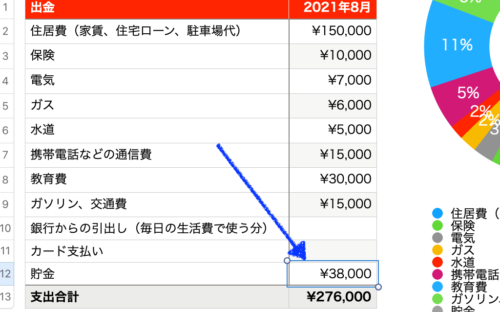
家計全体シートの作り方は Numbersで家計簿を作る方法【初級編】Excelを買わなくても大丈夫 で解説しています。
貯まる家計簿の作り方【まとめ】
繰り返しになりますが、貯金を確実に増やすには、貯金も出費として扱うことがポイントです。
そして、貯金するお金は、普段使っている銀行の口座においておくのではなく、別口座に移して「何にどれくらい貯金しておくのか」を把握しておくことがカギになります。
お金はそのものに名前や色がついているわけではないので、口座にお金があるとつい使ってしまうんですよね。
今回、解説したように、目的ごとにお金を管理することで、使う予定のあるお金を気分で使ってしまうことが防げます。
ぜひ、目的ごとにお金を管理して、貯金を増やすことを実現させていただけたら幸いです。
最後に、どうしてもお金が貯まらない人に向けた、家計管理を根本的に見直すための良い本を紹介します。
出版から年数が経っているので、クレジットカードの使い方など、多少違和感がある部分もありますが、家計管理の基本的な考え方は色あせていません。
むしろ、効率的な家計簿をあれこれ探し回る前に、ぜひ読んでおきたい一冊です。



コメント